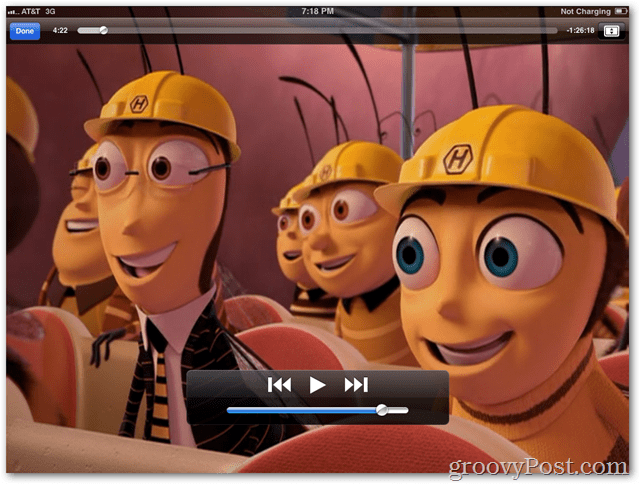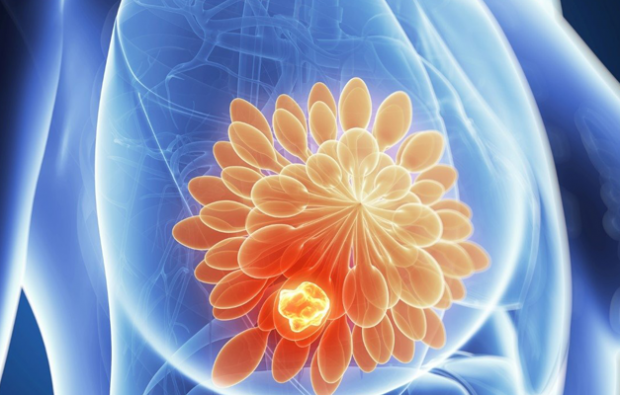Sådan kopieres en DVD-film til en iPad eller iPhone
Ipad Æble Iphone Håndbremse Freeware / / March 17, 2020
Kopiering af din DVD-filmsamling til en iPhone eller iPad er meget enkel, hvis du ved, hvordan du gør det. For nylig tog min kone og jeg en lang flyvning med børnene. At have deres yndlings-dvd'er på min iPad og iPhone viste sig at være en livredder. Sådan gjorde jeg det.
Kopiering af din DVD-samling til en iDevice (iPad, iPhone eller iPod) er meget enkel, hvis du ved, hvordan du gør det. For nylig tog min kone og jeg en lang flyvning med børnene. At have deres yndlings-dvd'er på min iPad og iPhone viste sig at være en livredder. Sådan kopierede jeg DVD'erne.
Dekrypter DVD og kopier den til din harddisk
Først skal vi dekryptere DVD'en og kopiere dens indhold til vores harddisk. For at gøre dette bruges et gratis program DVDFab. Det er enkelt at rippe en DVD med DVDFab, og Brian Burgess her på groovyPost skrev et trin for trin i sin tutorial om hvordan man konverterer en DVD til en ISO-fil. Følg hans trin op til, hvor han fortæller dig at teste VOB-filerne med VNC, og fortsæt derefter nedenfor med trin 2.
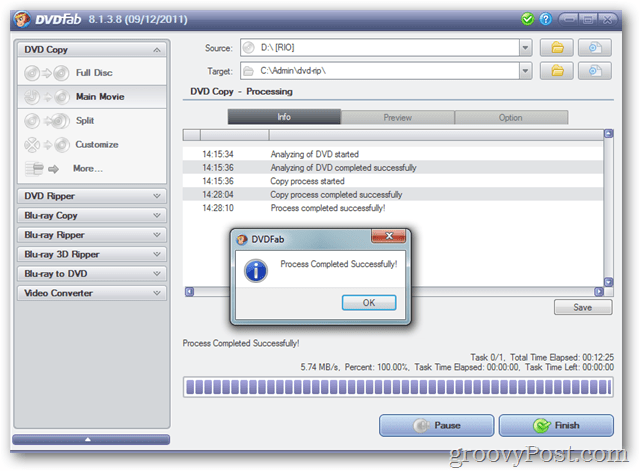
Installer håndbremsen og transkoder video / lydfilerne
Nu hvor DVDFab kopierede DVD'en til vores harddisk, er det tid til at konvertere filerne til et format, som vores iPad / iPhone kan læse. Vi gør dette med en anden gratis applikation, håndbremse.
Åbn en browser og besøg Håndbremsens downloadside. Download versionen til dit operativsystem.
I mit eksempel bruger jeg Windows-versionen.
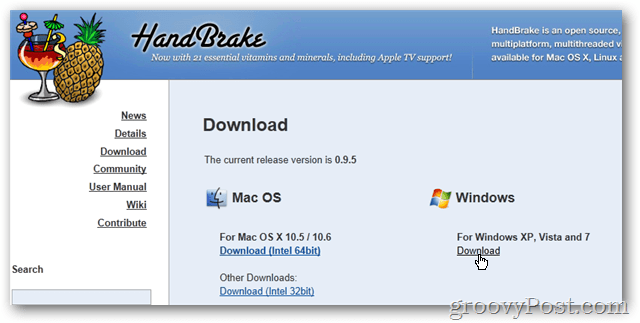
Kør installationsprogrammet og accepter alle standarder.
Klik på Udfør, når installationen er afsluttet for at starte HandBrake.

Konfigurer håndbremse
Når det er installeret, er vi nødt til at konfigurere et par indstillinger i håndbrake-kodningsprogrammet.
Klik Værktøj > Muligheder.
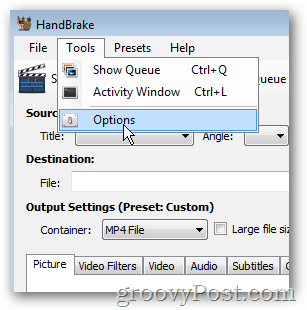
Klik på under fanen Generelt Gennemse at indstille en Standardsti til nye filer.
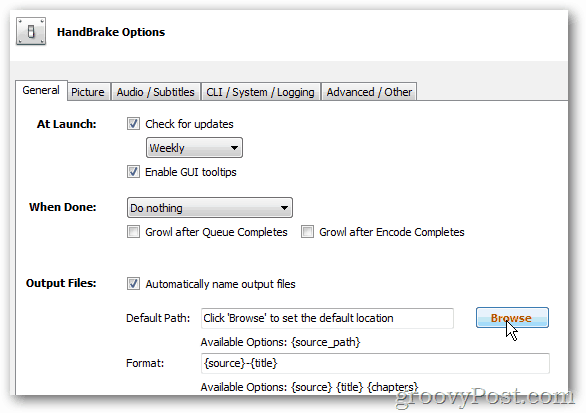
Naviger til det sted, hvor du vil gemme filerne, som HandBrake opretter til din iPad / iPod. I mit eksempel nedenfor oprettede jeg en mappe under c: \ dvd-rip \ håndbremse. Klik på OK, når du er færdig.
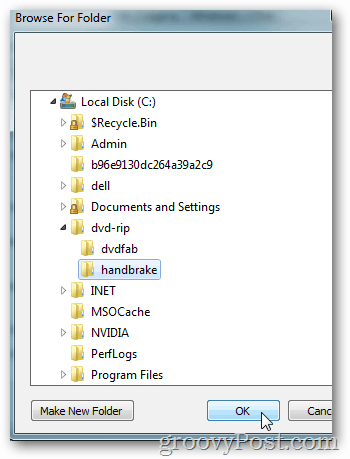
Klik nu Tæt for at gemme dine ændringer.
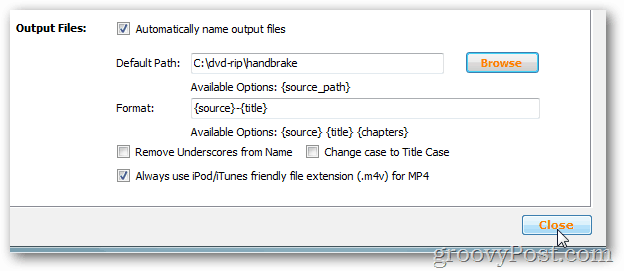
Konverter DVD-filer ved hjælp af håndbremse
Nu er det tid til at konvertere de DVD-filer, du oprettede ved hjælp af DVDFab.
Klik Kilde> Mappe
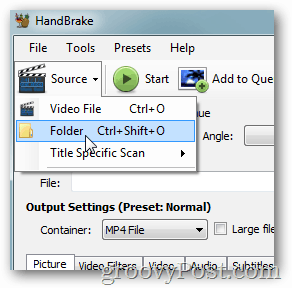
Naviger til det sted, hvor du lagrede filerne, der er kopieret ved hjælp af DVDFab, Klik på det og Klik på Okay
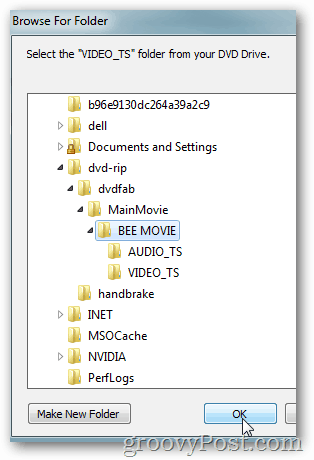
Klik på højre til højre Forudindstillinger af iPad
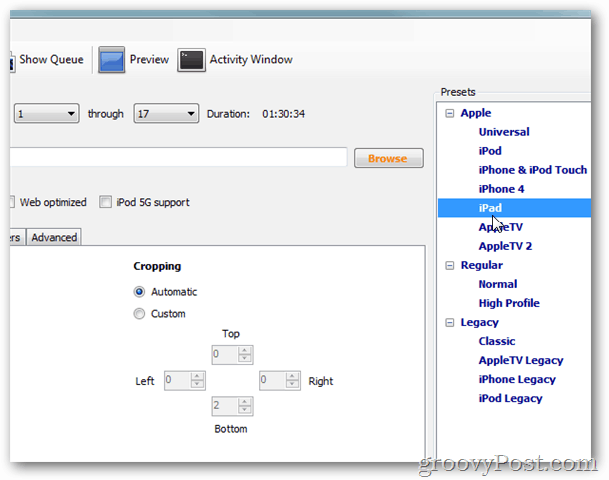
Klik Start for at begynde kodningen.
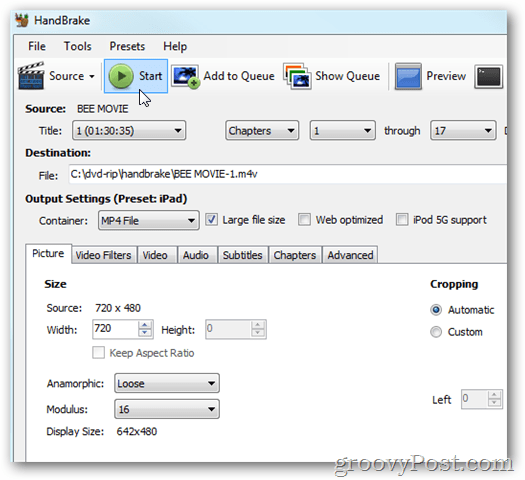
Kodningstiden varierer afhængigt af filstørrelsen og din pc-ydeevne. HandBrake tilføjer en statuslinje i bunden af vinduet, så du kan overvåge% komplet og resterende tid.
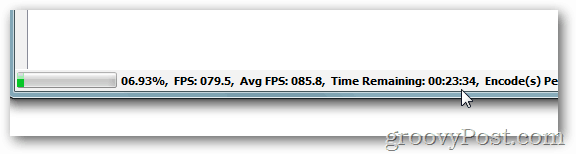
Kopier filmen til iTunes
Når kodningen er afsluttet, afslutter vi processen ved at kopiere den nyligt kodede film til iTunes.
Start med at åbne iTunes, og klik på Fanen Film.
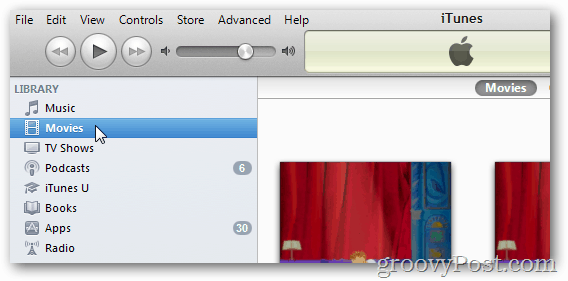
Nu skal vi finde den fil, vi netop har kodet.
Højreklik på Windows Start-knap og Klik på Åbn Windows Stifinder.
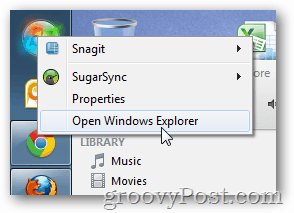
Naviger til den standard gemte placering, du konfigurerede ovenfor til HandBrake. Den dvd, du lige har kodet, skal være der.
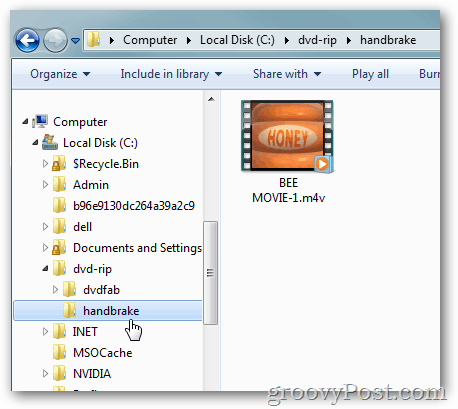
Træk filmen ind i filmsektionen på iTunes.
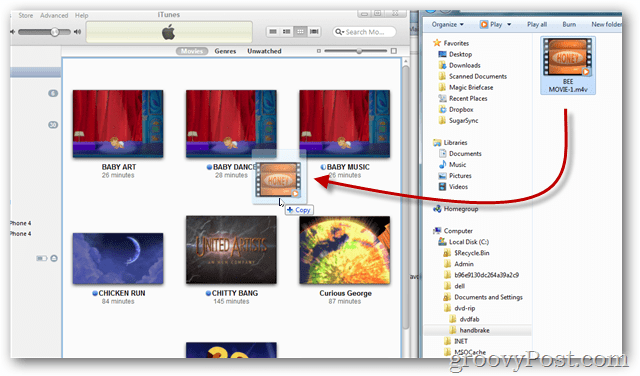
Vent... iTunes importerer automatisk videoen. Længden af tid afhænger af videostørrelsen.
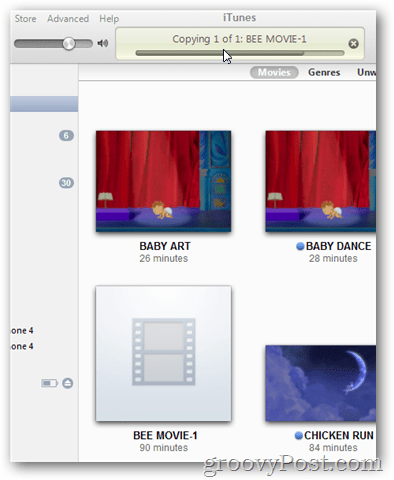
Test filmen en gang i iTunes for at bekræfte kodningen og kopien var vellykket
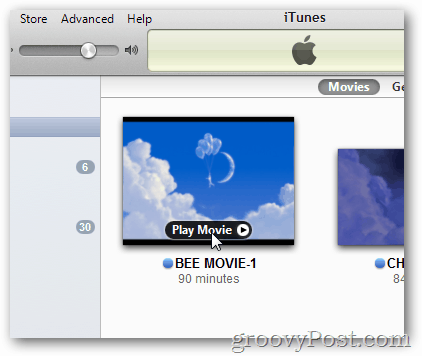
Ser godt ud!
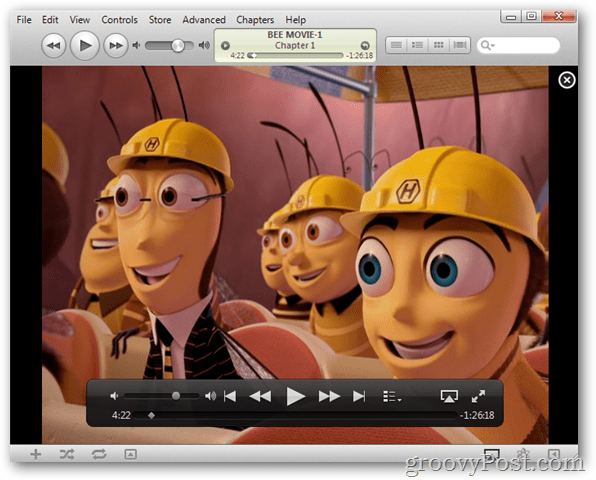
Hvis du har brug for at rette navnet på filmen (eller give den et nyt brugerdefineret navn), skal du klikke på filmens navn under dens ikon. Indtast det ønskede navn.

Synkroniser filmen med din enhed
Tilslut filmen nu i iTunes, tilslut din iDevice (iPhone, iPod, iPad) og klik på den under Enheder.
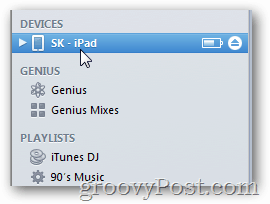
Klik på Fanen Film
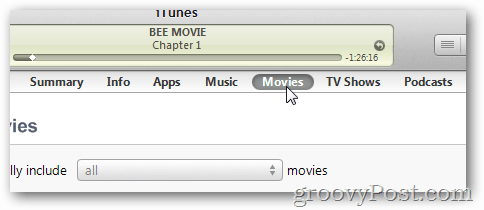
Marker boksen Synkroniser film
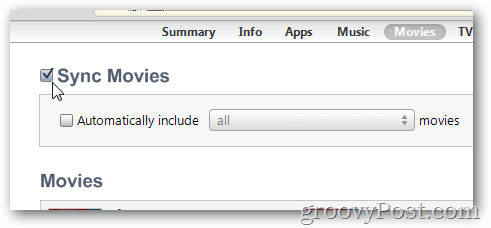
Marker afkrydsningsfeltet for alle film, du ønsker at synkronisere.
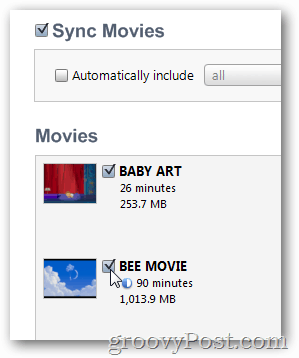
Klik ansøge for at gemme ændringerne og synkronisere filmen til din enhed.
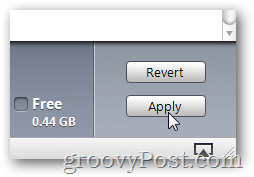
Åbn fra din enhed Videoer på din iPhone eller iPad
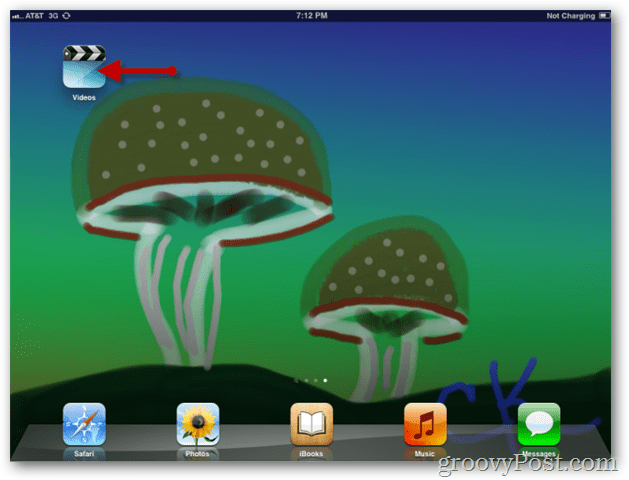
Tryk på den film, du vil se.
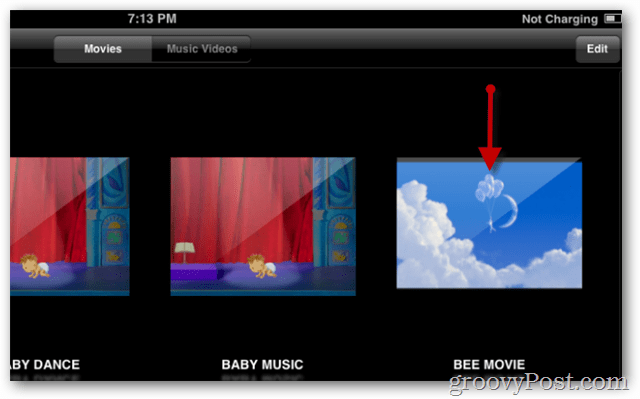
Fra detaljer-menuen skal du trykke på knappen Afspil for at starte filmen.
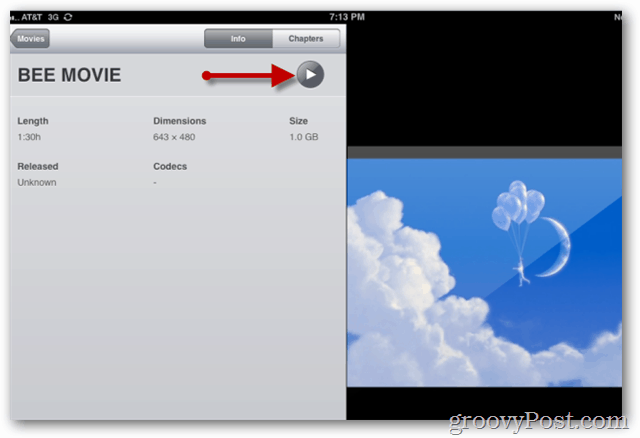
Nyd en stille flyvning! ;)